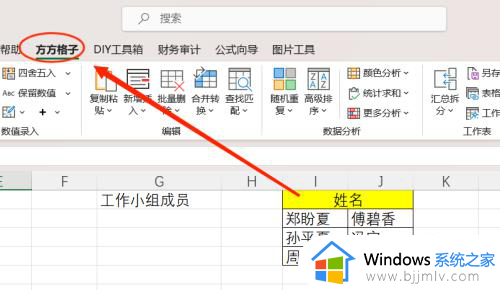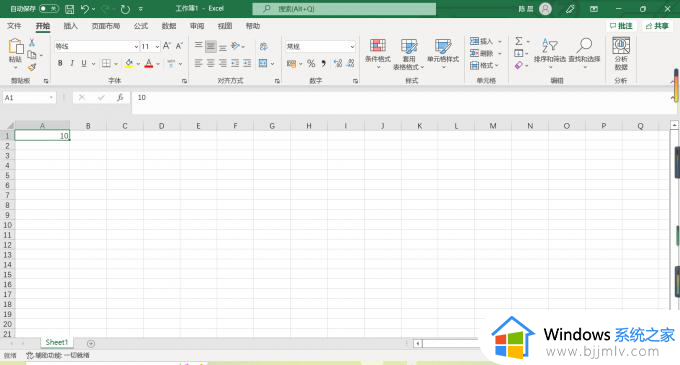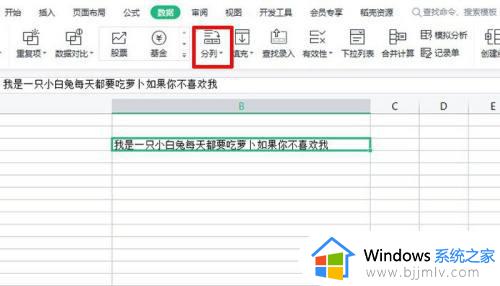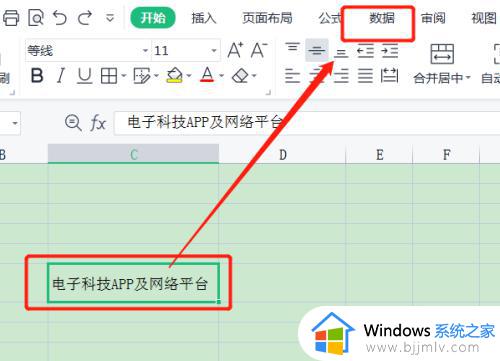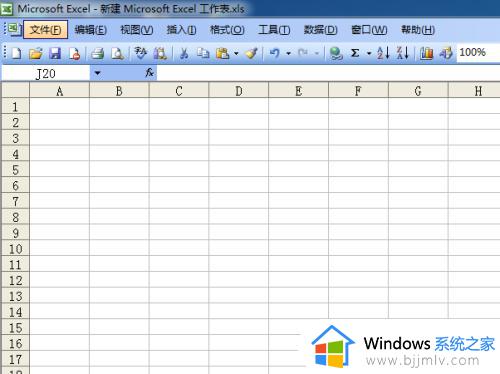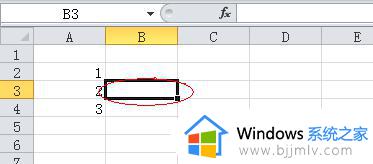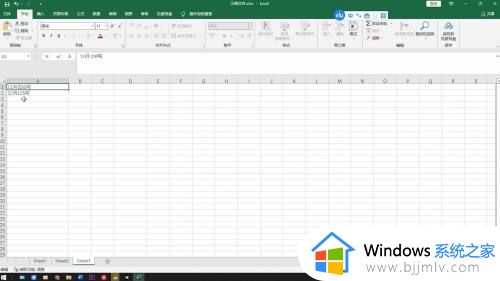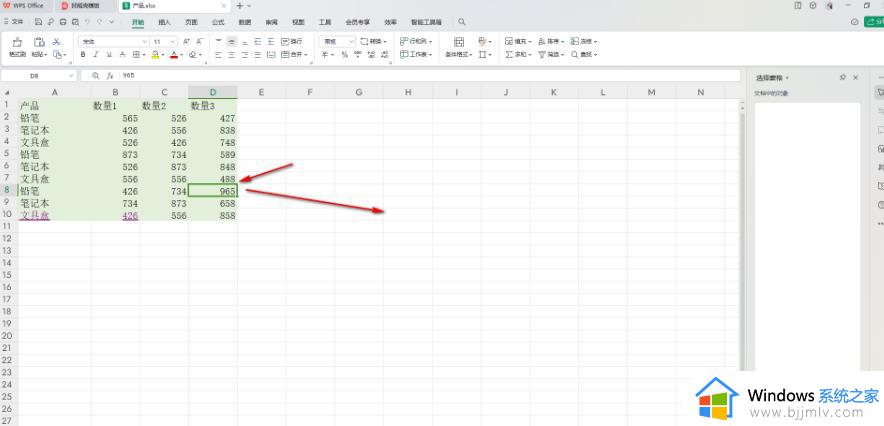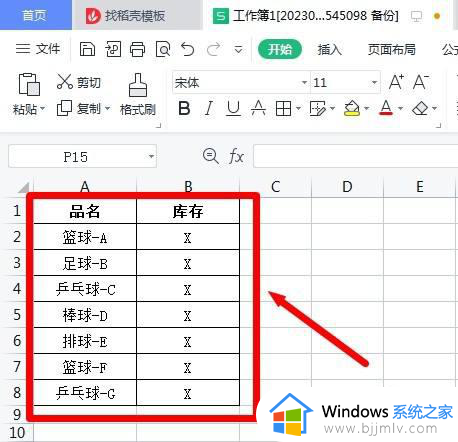excel单元格怎么向上填充 excel表格单元格往上移怎么弄
更新时间:2024-02-21 10:31:47作者:run
在excel表格中,向上填充可以通过选中需要填充的单元格,然后点击填充选项卡中的向上填充按钮来实现,可是excel单元格怎么向上填充呢?让我们来了解下excel表格单元格往上移怎么弄吧。
Excel表格如何进行向上填充:
1、打开EXCEL2021软件,输入下面的参数出来。
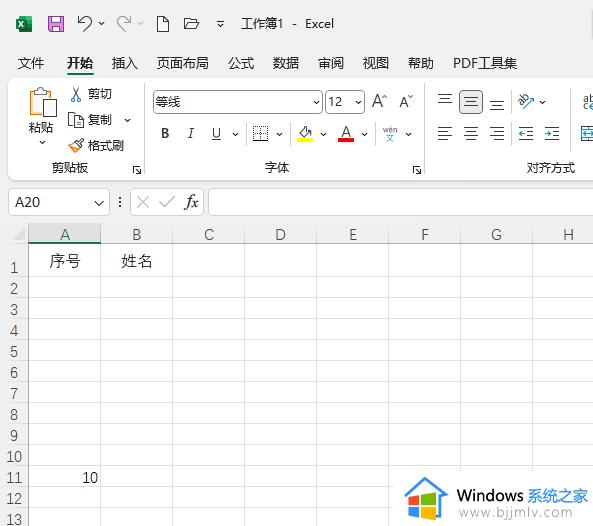
2、然后选择下面的单元格出来。
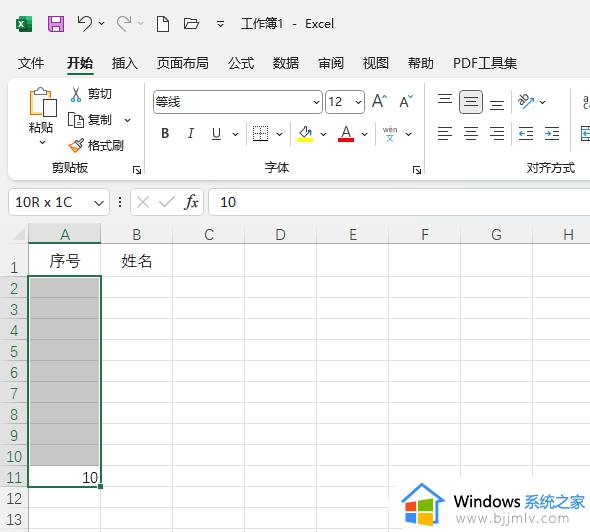
3、然后点击【填充】设置,再点击【向上】设置。
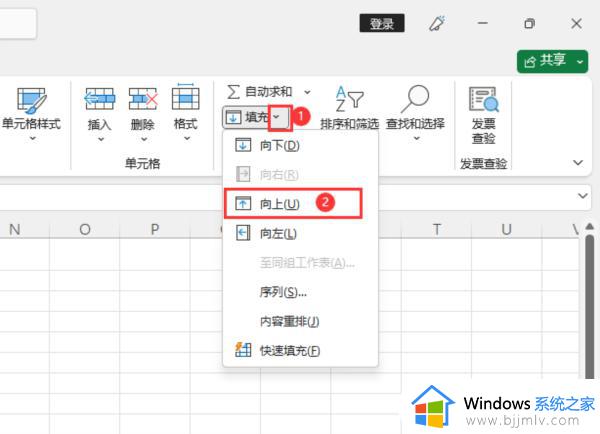
4、这样就完成了内容向上填充。
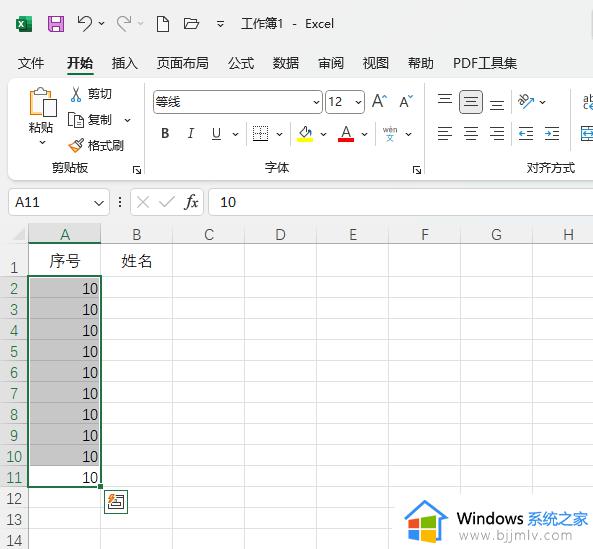
以上就是excel单元格怎么向上填充的全部内容,如果有不了解的用户就可以按照小编的方法来进行操作了,相信是可以帮助到一些新用户的。